- 系统
- 教程
- 软件
- 安卓
时间:2020-12-18 来源:u小马 访问:次
Win10专业版进不去192.168.1.1设置界面该如何解决?我们在给Win10专业版系统连接路由器的时候,需要在浏览器中输入192.168.1.1的地址后才能设置,但是很多用户遇到无法打开路由器的192.168.1.1设置界面,导致无法设置成功,那么接下来小编就来为大家介绍一下Win10专业版进不去192.168.1.1设置界面的解决方法,希望大家会喜欢。
Win10专业版进不去192.168.1.1设置界面的解决方法:
1、首先192.168.1.1不是所有路由器通用的地址,具体的路由器地址可以在路由器背面查看,输入正确的地址才能进入。

2、如果确定登录地址是192.168.1.1,那也有可能是IP冲突导致的。首先点击win10桌面左下角的开始菜单按钮,选择控制面板打开。
2、在控制面板里,点击“查看网络状态和任务”。
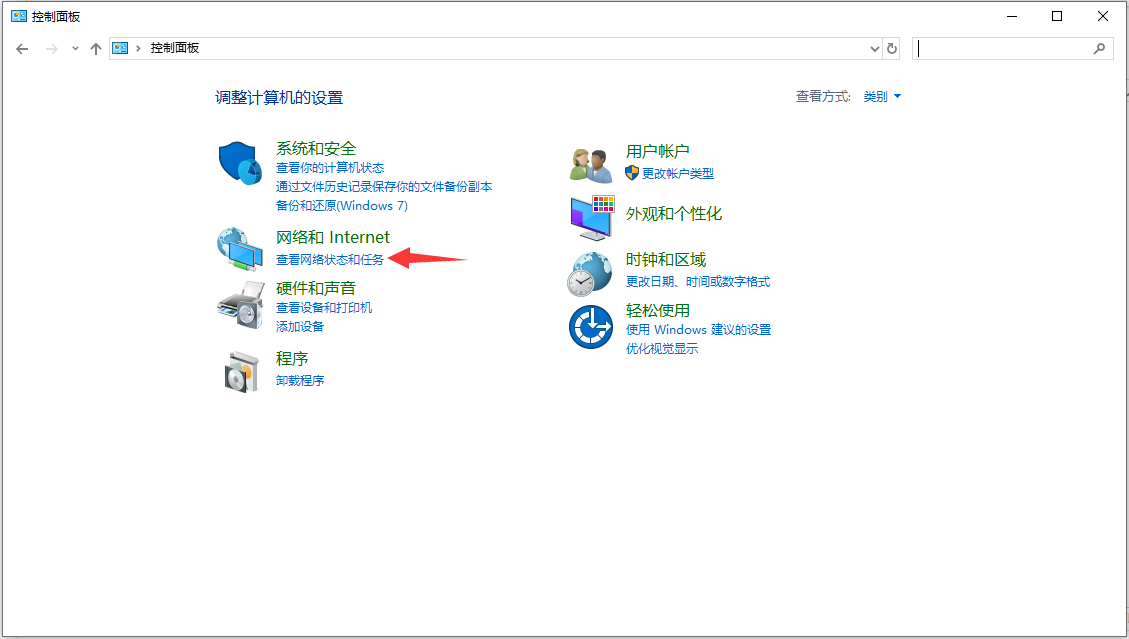
3、点击当前使用的网络。
4、接着点击属性。
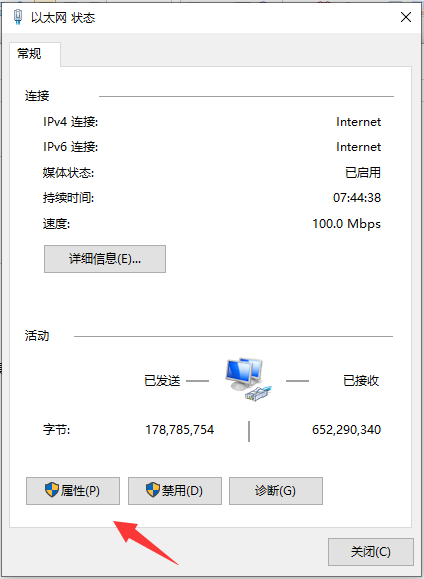
5、选到ipv4,再点击属性。
6、勾选“自动获取IP地址”和“自动获取DNS服务器地址”,然后点击确定,再次登录路由器地址就行了。
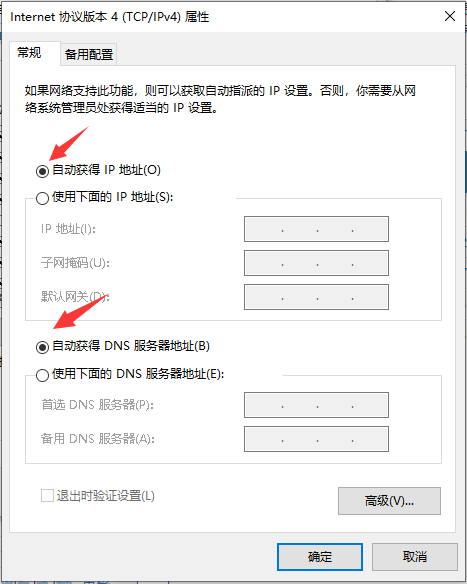
以上介绍的内容就是关于Win10专业版进不去192.168.1.1设置界面的解决方法,不知道大家学会了没有,如果你也遇到了这样的问题的话可以按照小编的方法自己尝试一下,希望可以帮助解决问题,谢谢!!!想要了解更多的Windows10技巧请关注Win10镜像官网~~~~





